
Hôm nay chúng tôi sẽ hướng dẫn bạn cách sử dụng công cụ Android App Inventor để tạo ứng dụng Android của riêng bạn mà không cần phải viết nhiều mã phức tạp. Đó là một quá trình thực sự đơn giản chỉ yêu cầu một số thao tác kéo và thả.
Soundboards là một trong những ứng dụng đơn giản nhất để tạo bằng App Inventor, vì vậy hôm nay chúng tôi sẽ hướng dẫn bạn cách bắt đầu tạo ứng dụng của riêng bạn.
Bài viết của khách này được viết bởi Mitch Bartlett từ Kỹ thuật , nơi anh ấy bao gồm rất nhiều mẹo chuyên sâu về điện thoại thông minh.
Cài đặt và sử dụng App Inventor để tạo ứng dụng
Trước tiên, bạn cần đảm bảo rằng bạn cài đặt Java 1.6 trở lên. Bạn có thể tải xuống tại http://www.java.com . Khi bạn đã hoàn tất việc đó, hãy cài đặt App Inventor bằng cách sử dụng các hướng dẫn dành cho hệ điều hành của bạn.
- Mac OS X
- GNU / Linux
- các cửa sổ
Truy cập phần Dự án của tôi trên trang web App Inventor. Đăng nhập và đồng ý với các điều khoản dịch vụ nếu được nhắc. Chọn nút Mới để bắt đầu một ứng dụng mới.
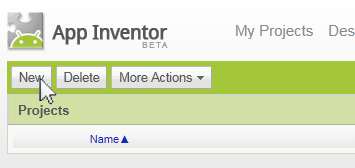
Đặt tên riêng cho ứng dụng của bạn, sau đó nhấp vào OK.

Trình xem App Inventor sẽ xuất hiện. Màn hình này hiển thị ứng dụng của bạn sẽ trông như thế nào khi bạn xây dựng nó. Đầu tiên, chúng tôi muốn đặt tiêu đề cho màn hình này. Trên ngăn Thành phần, Screen1 sẽ được chọn. Trong phần Thuộc tính, chúng ta có thể thay đổi trường Tiêu đề thành tên ứng dụng của mình.
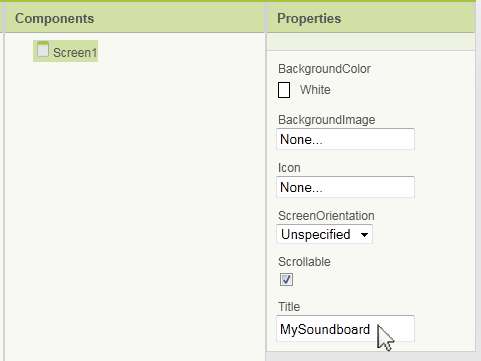
Bây giờ chúng ta có thể bắt đầu sắp xếp các mục trên màn hình. Chúng tôi sẽ tạo cột và hàng cho các nút soundboard của chúng tôi. Chúng ta có thể làm điều này bằng cách chọn Sắp xếp Màn hình trên Bảng màu và kéo mục Sắp xếp Bảng vào Trình xem.
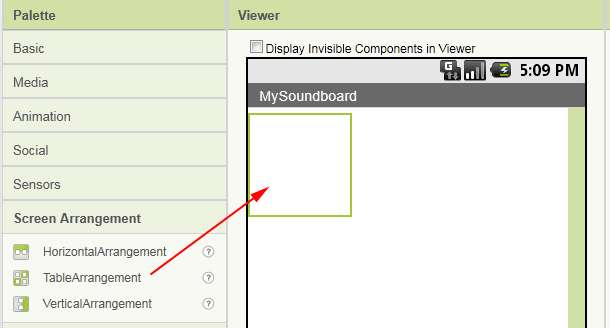
Đặt Thuộc tính cho thành phần TableArrangement1 trên ngăn Thuộc tính. Ở đây, chúng tôi sẽ thay đổi nó thành 3 cột và 3 hàng.
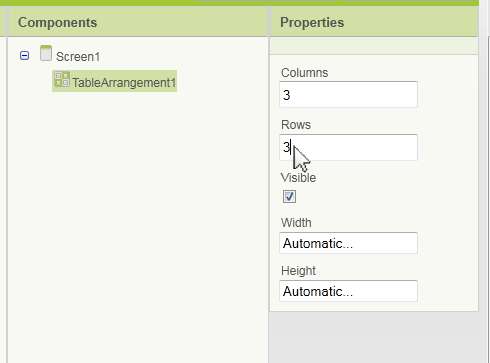
Chúng tôi sẽ cần một thành phần để phát âm thanh của mình. Chọn Media trên Palette, và kéo thành phần Player vào Viewer. Nó sẽ xuất hiện dưới dạng Player1 trong phần Thành phần không hiển thị.
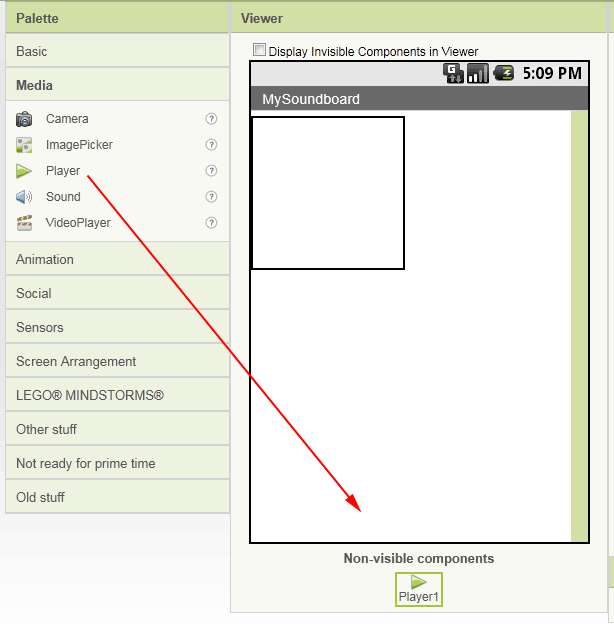
Hãy thêm một số âm thanh vào dự án của chúng tôi. App Inventor sẽ hỗ trợ các tệp MP3 hoặc WAV có dung lượng dưới 3MB. Chúng tôi thêm chúng vào dự án của mình bằng cách chọn thành phần Player1, sau đó chọn trường Nguồn. Nhấp vào nút Thêm… và chọn Duyệt… để tải lên các tệp âm thanh từ PC của bạn. Lặp lại các bước này để thêm nhiều âm thanh.
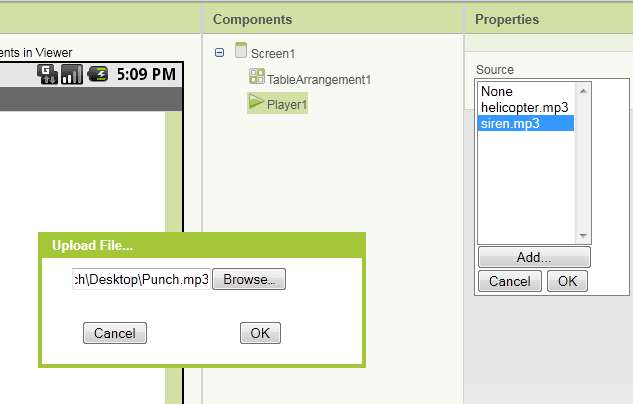
Thêm nút cho mỗi âm thanh bằng cách chọn Bảng cơ bản và kéo chúng sang hộp TableArrangement1 trong Trình xem. Bạn sẽ có thể đặt từng nút trong một hàng và cột cụ thể.

Chọn từng nút trong vùng Thành phần và thay đổi trường Văn bản để biểu thị âm thanh mà chúng sẽ phát.
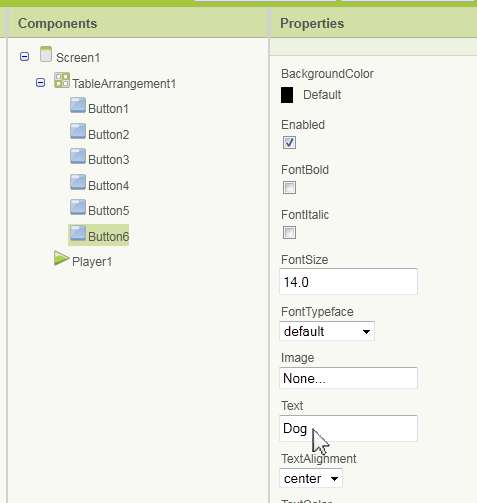
Chúng ta đã kết thúc với màn hình Trình xem. Đây là ứng dụng của chúng tôi hiện tại trông như thế nào.
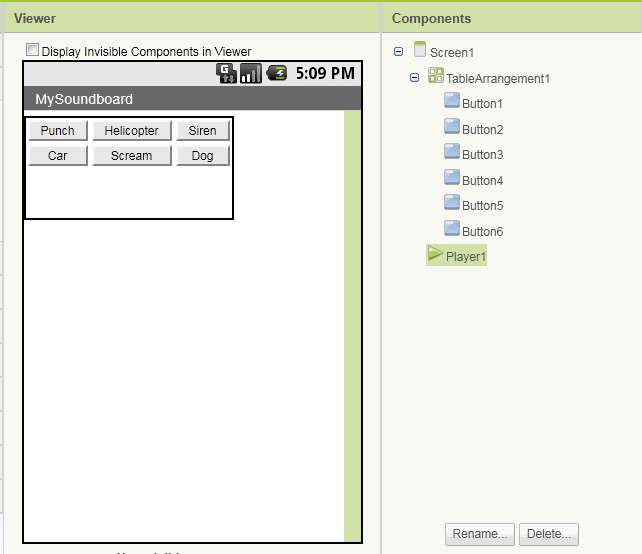
Đã đến lúc kiểm soát hoạt động của các mục trên màn hình. Nhấp vào Mở trình chỉnh sửa khối để bắt đầu. Chọn mở tệp hoặc cấp quyền truy cập nếu được nhắc.
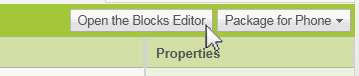
Nhấp vào tab Khối của tôi. Chọn Button1 và kéo hộp “Button1.Click” sang phía bên phải của màn hình. Làm điều này cho mọi nút bạn đã thêm vào ứng dụng của mình (Nút2, Nút3, v.v.)
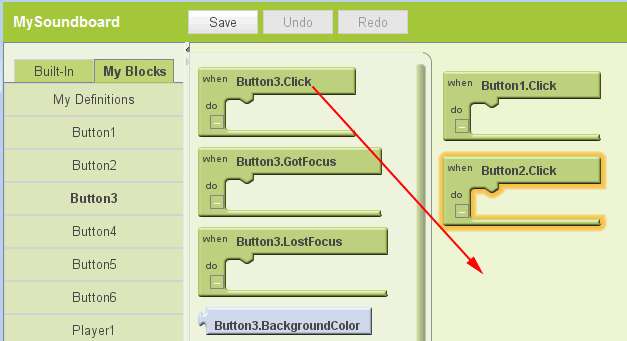
Chọn Player1 trong tab My Blocks và kéo khối “Player1.Source” vào khối “Button1.Click”. Khối sẽ kết nối vào đúng vị trí. Thêm khối “Player1.Source” vào từng khối bấm nút khác (Button2.Click, Button3.Click, v.v.)
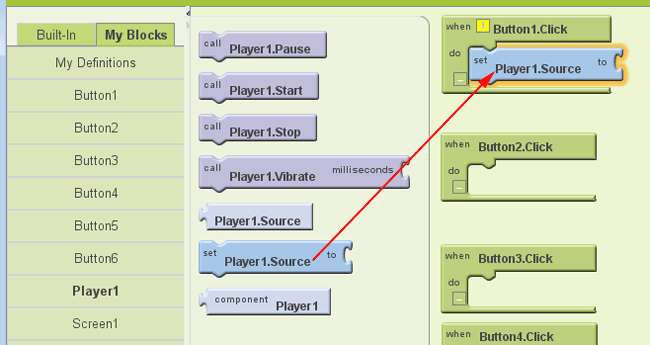
Nhấp vào tab Tích hợp và chọn Văn bản. Kéo khối “văn bản” sang bên phải và kết nối khối đó với khối “Player1.Source”.
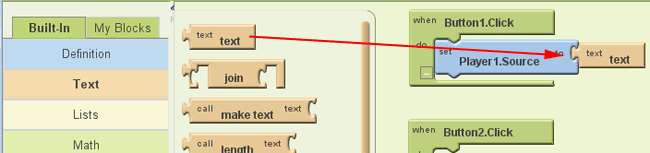
Hộp “văn bản” sẽ kiểm soát âm thanh nào được phát. Nhấp vào văn bản trong khối và thay đổi nó để khớp với tên của tệp âm thanh cho Button1. Trong ví dụ của chúng tôi, Button1 là “Punch”, vì vậy chúng tôi đặt văn bản thành Punch.mp3.

Kéo một hộp “văn bản” vào từng khối “Player1.Source” và thay đổi từng khối để khớp với tên của âm thanh cho mỗi nút.
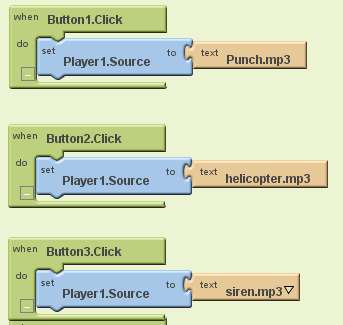
Giờ đây, âm thanh đã được đặt cho từng nút, chúng ta chỉ cần yêu cầu ứng dụng của mình phát âm thanh bất cứ khi nào chúng ta nhấp vào nút. Để làm điều đó, hãy nhấp vào tab Khối của tôi và chọn Player1. Kéo khối “Player1.Start” vào “Button1.Click”. Lặp lại các bước này cho mỗi khối sự kiện nhấp vào nút.
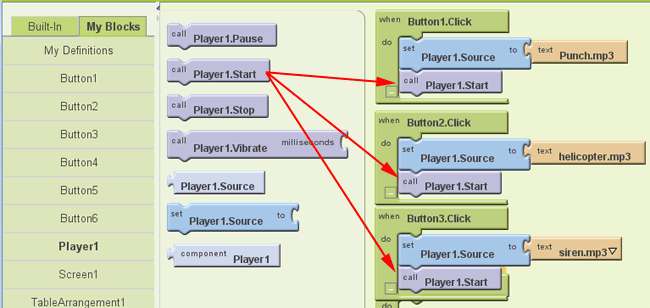
Bạn đã hoàn tất! Bạn đã tạo một ứng dụng soundboard hoạt động đầy đủ. Xem ứng dụng đang hoạt động bằng cách thực hiện một trong các thao tác sau:
-
Kiểm tra ứng dụng trên thiết bị Android của bạn bằng cách bật USB Debugging trên thiết bị trong Cài đặt> Ứng dụng> Phát triển và kết nối nó với máy tính của bạn. Sau đó, bạn có thể nhấp vào nút Kết nối với thiết bị… trong Trình chỉnh sửa khối để hiển thị ứng dụng trên thiết bị.

- Cài đặt Android SDK và nhấp vào nút Trình mô phỏng mới để xem nó trên máy tính của bạn trong màn hình trình mô phỏng.
-
Nhấp vào tùy chọn Gói cho điện thoại trên màn hình Nhà phát minh ứng dụng. Sau đó, bạn có thể Hiển thị mã vạch, Tải ứng dụng xuống máy tính dưới dạng tệp APK hoặc tải xuống điện thoại được kết nối.
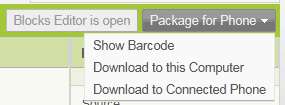
Thưởng thức ứng dụng soundboard tùy chỉnh của bạn trên thiết bị Android của bạn.
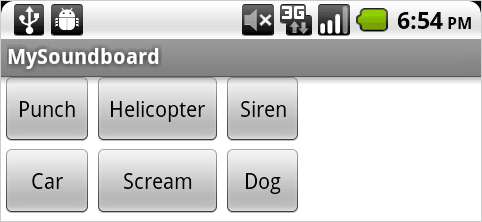
Bạn có thể tạo rất nhiều ứng dụng bằng công cụ này — bạn định tạo gì?







